Cómo Descargar tus Informes y Archivos | MoreApp
En este Centro de Ayuda descubrirás cómo puedes descargar tus informes y todos los archivos de un registro.
¿Todavía no tienes una cuenta en MoreApp? Regístrate aquí.
1. Descarga el informe PDF
Inicia sesión en la Plataforma de MoreApp, selecciona un formulario y accede a la pestaña Registros. Haz click en el icono del ojo, en la columna Vista.
Aparecerán los Detalles de Registro. Bajo la sección Email con PDF, encontrarás la opción de Descargar. Haz click para obtener tu informe PDF.
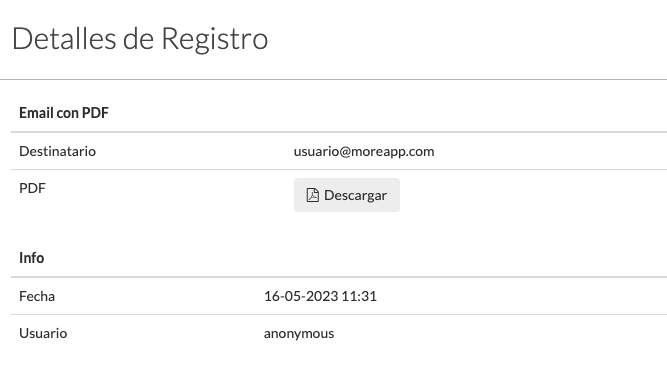
2. Descarga el informe Word o Excel
En la pestaña Registros, también encontrarás la columna Integraciones. Haz click en el icono de verificación verde, de esta columna, para acceder a los informes Word y Excel del registro.
Aquí aparecerán todas las integraciones procesadas.
Haz click en Descargar informe para obtener el informe que deseas.
Notas:
-
Crear archivos Word o Excel es posible a partir del plan Rama.
-
También puedes encontrar el informe en PDF aquí.
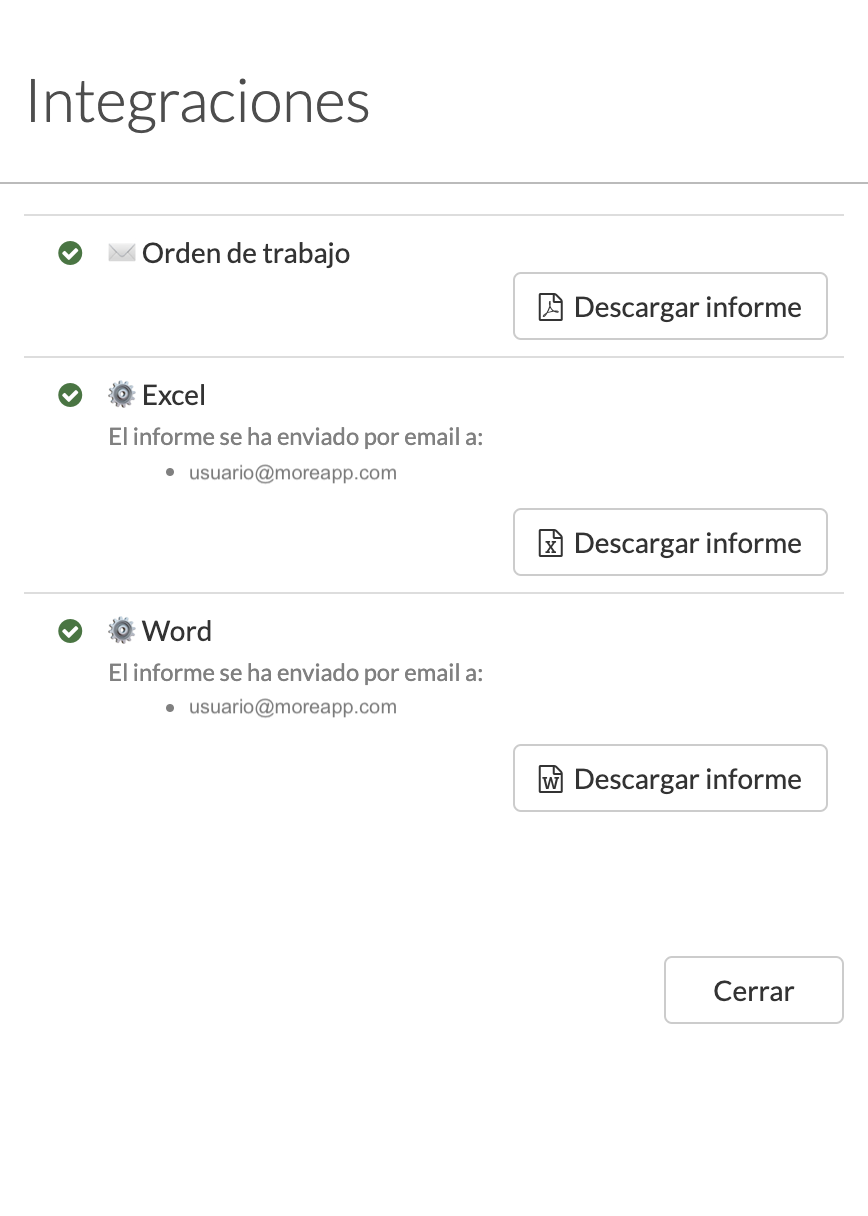
3. Descarga los Archivos
Haz click en el icono del ojo, de uno de tus registros, en la columna Vista. Aparecerán los Detalles de Registro.
Aquí puedes encontrar la información relacionada con el envío seleccionado. En la sección Datos, ve a Todos los archivos y haz click en Descargar.
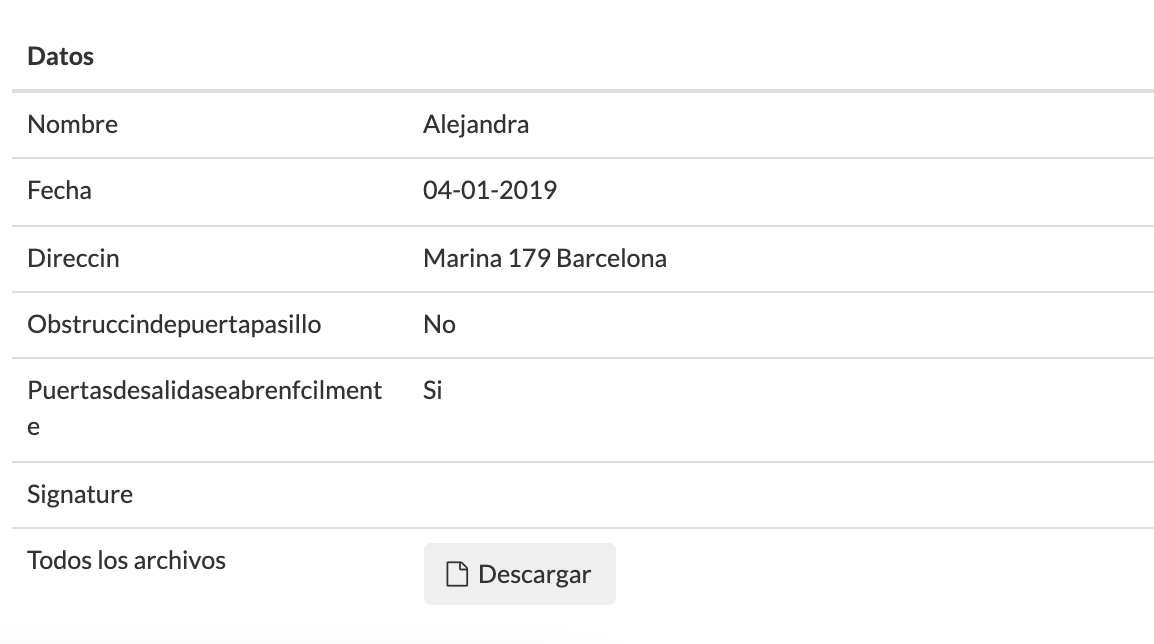
4. ¡Enhorabuena!
Has descargado tus informes en PDF, Word, Excel y todos los demás archivos de tus envíos.
Nota: No se pueden descargar todos los informes de una sola vez.
¿Quieres ver todos nuestros últimos tutoriales? ¡Ve a nuestro Canal de YouTube y pulsa el botón Suscribirse!